1、工具面板:选中“套索工具”
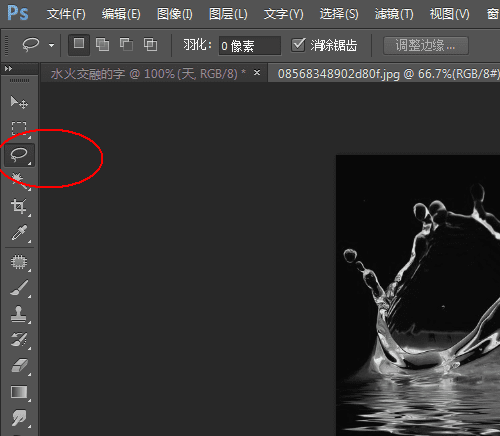
2、在水的素材上选出我们需要的一小部分进行复制(Ctrl+C)
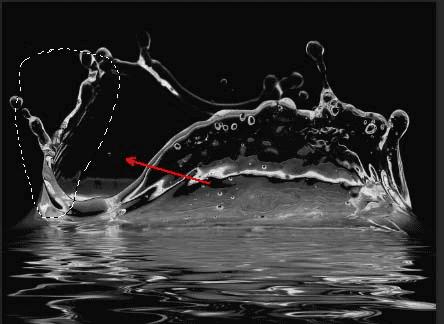
3、回到“水火交融的字”的画布,进行粘贴(Ctrl+V)
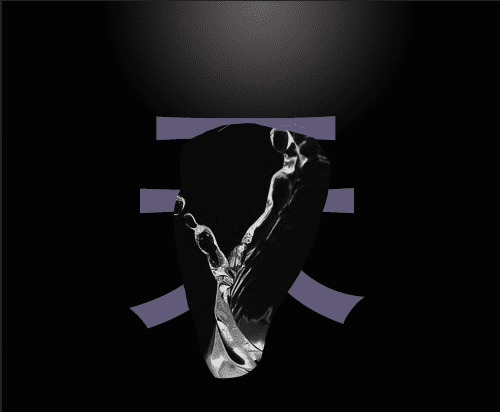
4、使用Ctrl+T对水元素进行大小和位置的调整,调整好后回车确认
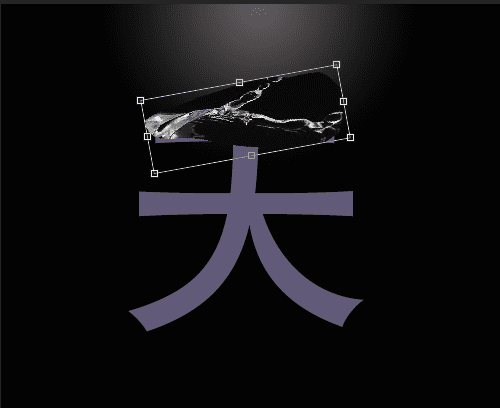
5、将水图层名称命名为“水1”,混合模式改为“滤色”

6、给“水1”添加一个蒙版,并用画笔对“水1”图层进行擦拭,以便其与字体图层相融合。
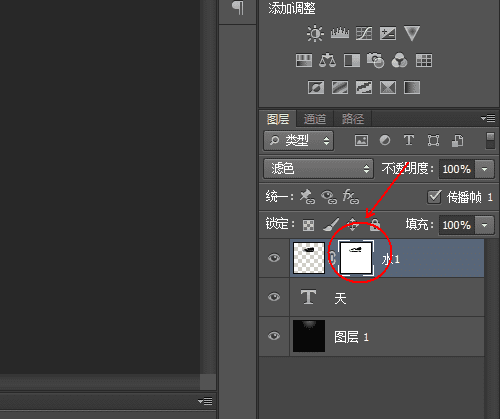
7、重复第1-6步骤,直到添加完水元素为止。如图。
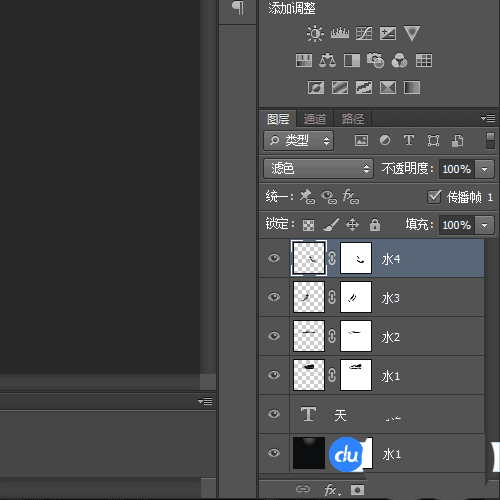
8、Ctrl+Shift+Alt+E,初步效果如图

9、打开“火”元素的素材

10、将火元素直接全图复制到“水火交融的字”的画布中

11、给“火”图层添加蒙版,并用画笔擦拭掉多余的部分,混合模式改为滤色。
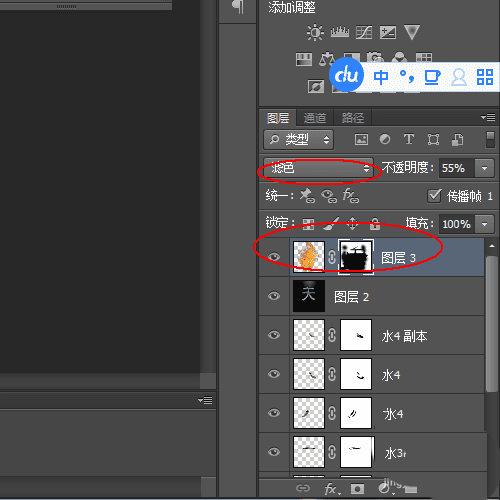
12、Ctrl+Shift+Alt+E,二次效果如图

13、最后增加一些烟的效果即可。基本方法请参照“水”“火”的合成部分。
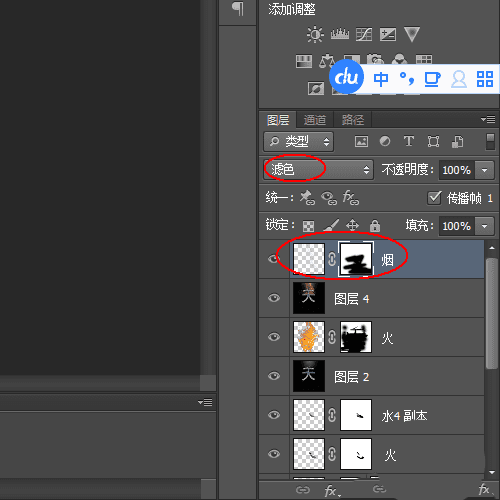
14、最终效果

本文地址:http://www.45fan.com/dnjc/90824.html
